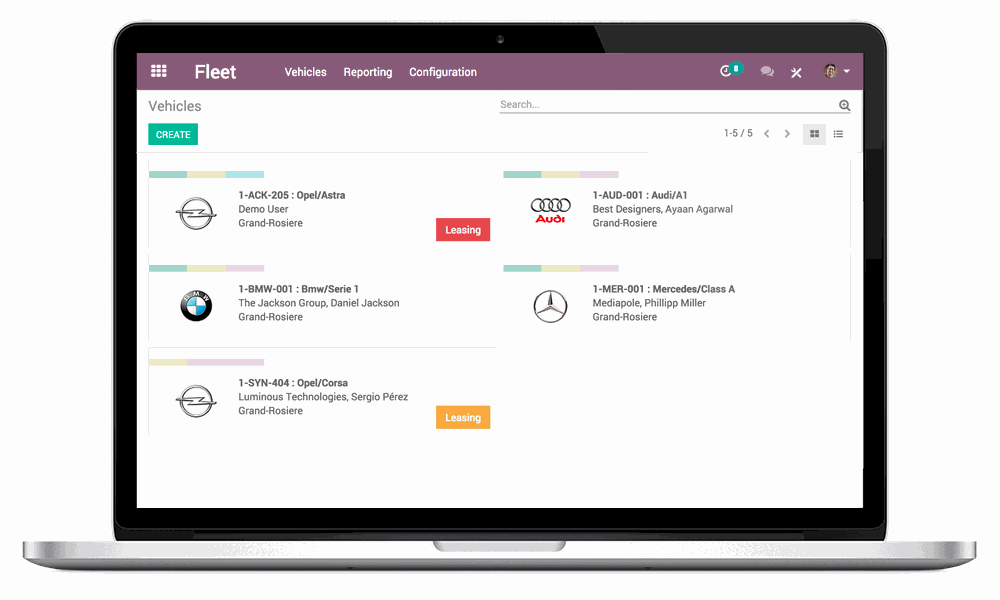Овај софтвер ће одржавати и покретати управљачке програме, чиме ће се заштитити од уобичајених рачунарских грешака и квара хардвера. Проверите све своје управљачке програме у 3 једноставна корака:
- Преузмите ДриверФик (верификована датотека за преузимање).
- Кликните Покрените скенирање да бисте пронашли све проблематичне управљачке програме.
- Кликните Ажурирај управљачке програме да бисте добили нове верзије и избегли кварове у систему.
- ДриверФик је преузео 0 читаоци овог месеца.
Многи корисници оперативног система Виндовс 10 се питају која је разлика између стања спавања и хибернације.
Иако имају сличне сврхе, ове две функције се разликују.
У овом чланку ћемо вам рећи све што требате знати о две функције уштеде енергије како бисте боље разумели њихове разлике.
Која је разлика између режима спавања и хибернације?
1. Спавај
У режиму спавања, сви процеси на рачунару су заустављени.
Апликације и документи се чувају у меморији рачунара, док су многе функције рачунара искључене. То омогућава рачунару да уштедите више енергије.
Поновно укључивање рачунара врши се врло брзо, јер нема потребе за операцијом подизања система.
Након изласка из режима спавања, апликације и документи су тачно онакви какви сте их оставили пре уласка у режим спавања.
Стога је покупљање задатака са места где сте их ставили лако обавити.
Режим спавања се често користи на краћи временски период. Иако штеди енергију, функција и даље захтева мало енергије да би се покренула.
Можда ћете желети да ову страницу додате у обележиваче, само у случају да ваш рачунар не изађе из режима спавања.
2. Хибернате
Хибернате режим је функција уштеде енергије која функционише тако што чува покренуте апликације и датотеке на чврсти диск, уместо у меморију рачунара.
Користи знатно мање енергије од режима спавања. Али, с друге стране, потребно је мало више времена за поновно покретање система.
Режим хибернације такође вам омогућава да задатке бирате од места где сте их оставили.
Ова функција се обично користи када паузирате активност дуже време.
Како искључити рачунар помоћу стања спавања или хибернације
Функције уштеде енергије као што су стање спавања или хибернације могу се покренути на следећи начин:
- Кликните на дугме Старт> кликните на Снага дугме
- Изаберите Спавање / хибернација
Неки рачунари можда немају једну или обе ове функције видљиве из различитих разлога:
- Ваша видео картица можда не подржава режим спавања
- Покретање Виндовс-а без администраторских привилегија
- Дугме хибернације може бити скривено.
Да бисте дугме хибернације учинили видљивим, следите ове кораке:
- Отвори Контролна табла
- Кликните Систем и безбедност

- Изаберите Опције напајања

- Изаберите Промените поставке плана

- Кликните Промените напредна подешавања напајања
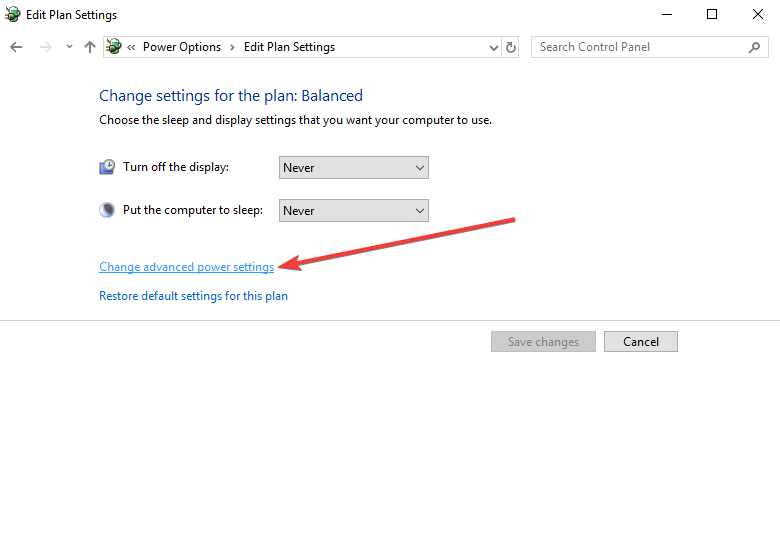
- Кликните Промените подешавања која су тренутно недоступна > кликните знак плус поред Спавај
- Под Омогућите хибридни сан, изаберите Ван за обе опције

- Притисните знак плус поред Уравнотежено проширити> искључити обе опције
- Проширити Хибернате после> искључите обе опције
- Кликните У реду да примене промене
Т разлика између стања спавања и хибернације зависи од тога колико енергије ова два режима штеде и колико дуго рачунару треба да се поново покрене.
СТВАРНО ТАКОЂЕ:
- Батерија преносног рачунара се испразнила након режима спавања? Ево шта треба да урадите
- Како да решите проблеме са режимом спавања у оперативним системима Виндовс 8.1 и Виндовс 10
- Како блокирати Виндовс 10, 8, 8.1 да пређе у режим спавања